Топология Таблица адресации
 Скачать 94.11 Kb. Скачать 94.11 Kb.
|
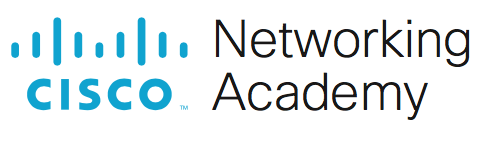 Лабораторная работа — реализация VLAN и транков Топология Таблица адресации
Таблица VLAN
ЗадачиЧасть 1. Создание сети и настройка основных параметров устройства Часть 2. Создание сетей VLAN и назначение портов коммутатора Часть 3. Настройка транка 802.1Q между коммутаторами. Общие сведения/сценарийВ целях повышения производительности сети большие широковещательные домены 2-го уровня делят на домены меньшего размера. Для этого современные коммутаторы используют виртуальные локальные сети (VLAN). VLAN решают проблемы масштабируемости, безопасности и управления сетью. Сети VLAN облегчают процесс проектирования сети, обеспечивающей помощь в достижении целей организации. Для связи между VLAN требуется устройство, работающее на уровне 3 модели OSI. Транковые каналы сети VLAN используются для распространения сетей VLAN по различным устройствам. Транковые каналы разрешают передачу трафика из множества сетей VLAN через один канал, не нанося вред идентификации и сегментации сети VLAN. В этой лабораторной работе вы создадите VLAN на обоих коммутаторах в топологии, назначите VLAN для коммутации портов доступа, убедитесь, что VLAN работают должным образом, и создадите соединительные линии VLAN между двумя коммутаторами. Примечание. В практических лабораторных работах CCNA используются коммутаторы Cisco Catalyst 2960s с операционной системой Cisco IOS 15.0(2) (образ lanbasek9). Допускается использование других моделей коммутаторов и других версий Cisco IOS. В зависимости от модели устройства и версии Cisco IOS доступные команды и результаты их выполнения могут отличаться от тех, которые показаны в лабораторных работах. Правильные идентификаторы интерфейса см. в сводной таблице по интерфейсам маршрутизаторов в конце лабораторной работы. Примечание. Убедитесь, что информация из коммутаторов удалена, и они не содержат конфигураций загрузки. Если вы не уверены в этом, обратитесь к инструктору. Необходимые ресурсы2 коммутатора (Cisco 2960 с операционной системой Cisco IOS 15.2(2) (образ lanbasek9) или аналогичная модель) 2 ПК (ОС Windows с программой эмуляции терминалов, такой как Tera Term) Консольные кабели для настройки устройств Cisco IOS через консольные порты. Кабели Ethernet, расположенные в соответствии с топологией ИнструкцииСоздание сети и настройка основных параметров устройстваВ первой части лабораторной работы вам предстоит создать топологию сети и настроить базовые параметры для узлов ПК и коммутаторов. Создайте сеть согласно топологии.Подключите устройства, как показано в топологии, и подсоедините необходимые кабели. Настройте базовые параметры каждого коммутатора.Откройте окно конфигурации Подключитесь к коммутатору с помощью консольного подключения и активируйте привилегированный режим EXEC. Присвойте коммутатору имя устройства. Отключите поиск DNS. Назначьте class в качестве зашифрованного пароля привилегированного режима EXEC. Назначьте cisco в качестве пароля консоли и включите вход в систему по паролю. Назначьте cisco в качестве пароля VTY и включите вход в систему по паролю. Зашифруйте открытые пароли. Создайте баннер с предупреждением о запрете несанкционированного доступа к устройству. Скопируйте текущую конфигурацию в файл загрузочной конфигурации. Закройте окно настройки. Настройте узлы ПК.Адреса ПК можно посмотреть в таблице адресации. Создание сетей VLAN и назначение портов коммутатораВ части 2 на обоих коммутаторах будут созданы VLAN, как указано в таблице выше. Затем вам нужно назначить сети VLAN соответствующему интерфейсу. Для проверки параметров конфигурации используйте команду show vlan. Выполните следующие задачи на каждом коммутаторе. Создайте сети VLAN на коммутаторах.Откройте окно конфигурации Создайте необходимые VLAN и назовите их на каждом коммутаторе из приведенной выше таблицы. Настройте интерфейс управления на каждом коммутаторе, используя информацию об IP-адресе в таблице адресации. Назначьте все неиспользуемые порты коммутатора VLAN ParkingLot, настройте их для статического режима доступа и деактивируйте их административно. Назначьте сети VLAN соответствующим интерфейсам коммутатора.Назначьте используемые порты соответствующей VLAN (указанной в таблице VLAN выше) и настройте их для режима доступа. Убедитесь, что VLAN назначены на правильные интерфейсы. Закройте окно настройки. Конфигурация магистрального канала стандарта 802.1Q между коммутаторамиВ части 3 вручную настраивается интерфейс F0/1 в качестве магистрального канала. Вручную настройте магистральный интерфейс F0/1.Откройте окно конфигурации Измените режим порта коммутатора на интерфейсе F0/1, чтобы принудительно создать магистральную связь. Не забудьте сделать это на обоих коммутаторах. Установите для native VLAN значение 1000 на обоих коммутаторах. В качестве другой части конфигурации магистрали укажите, что только VLAN 10, 20, 30 и 1000 могут пересекать магистраль. Выполните команду show interfaces trunk для проверки портов магистрали, native VLAN и разрешенных VLAN через магистраль. Проверьте подключение.Проверка подключения во VLAN. Например, PC-A должен успешно выполнить пинг S1 во VLAN 20. Вопрос:Были ли эхо-запросы от PC-B к S2 успешными? Дайте пояснение. © 2019 г. - гггг Корпорация Cisco и/или ее дочерние компании. Все права защищены. Открытая информация Cisco страница www.netacad.com |
